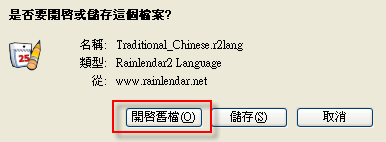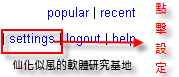軟體名稱:XnView
安裝完大小:23MB
語言:多國語言(附繁體中文)
費用:免費
支援作業系統:MacOS、WINXP(VISTA)、LINUX
官方網址:http://perso.orange.fr/pierre.g/xnview/enhome.html
下載位置:http://perso.orange.fr/pierre.g/xnview/endownload.html
軟體特色:
![]() Import about 400 graphic file formats
Import about 400 graphic file formats
![]() Export about 50 graphic file formats
Export about 50 graphic file formats
![]() Multipage TIFF, Animated GIF, Animated ICO support
Multipage TIFF, Animated GIF, Animated ICO support
![]() Image IPTC, EXIF metadata support
Image IPTC, EXIF metadata support
![]() EXIF auto rotation support
EXIF auto rotation support
![]() IPTC editing
IPTC editing
![]() Resize, rotate, crop support
Resize, rotate, crop support
![]() Lossless rotate & crop (jpeg) support
Lossless rotate & crop (jpeg) support
![]() Adjust brightness, contrast...
Adjust brightness, contrast...
![]() Auto levels, contrast
Auto levels, contrast
![]() Modify number of colors
Modify number of colors
![]() Apply filters (blur, average, emboss, ...)
Apply filters (blur, average, emboss, ...)
![]() Apply effects (lens, wave, ...)
Apply effects (lens, wave, ...)
![]() Fullscreen mode
Fullscreen mode
![]() Slide show with effects
Slide show with effects
![]() Batch convert, batch rename(批次處理:圖檔格式轉換、更名。)
Batch convert, batch rename(批次處理:圖檔格式轉換、更名。)
![]() Create WEB page easily
Create WEB page easily
![]() Screen capture (影像擷取)
Screen capture (影像擷取)
![]() Create contact Sheet
Create contact Sheet
![]() Create or edit Multi-page file (TIFF, DCX, LDF)(建立多頁檔案)
Create or edit Multi-page file (TIFF, DCX, LDF)(建立多頁檔案)
![]() TWAIN & WIA support (Windows only)
TWAIN & WIA support (Windows only)
![]() Print support (Windows only)
Print support (Windows only)
![]() Drag & Drop support (Windows only)
Drag & Drop support (Windows only)
![]() Compare image side by side(圖片比對)
Compare image side by side(圖片比對)
![]() Filmstrip layout(幻燈片模式)
Filmstrip layout(幻燈片模式)
![]() 44 languages support (Windows only)
44 languages support (Windows only)
![]() And many many other things...
And many many other things...
![]() No Adware, No Spyware(無廣告、無木馬)
No Adware, No Spyware(無廣告、無木馬)
☆延伸閱讀:
1. XnView教學系列1-如何建立幻燈片與美美的螢幕保護裝置
2.XnView教學系列2-如何使用方便的批次處理工具
3.XnView教學系列3-如何建立網頁相簿
☆仙化似風的軟體研究基地☆ -實用的軟體介紹+教學BLOG